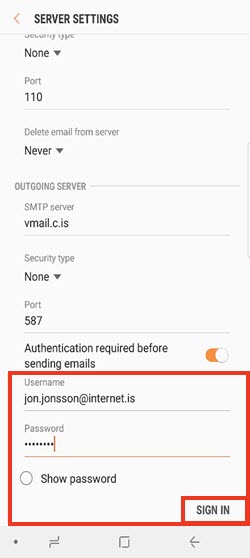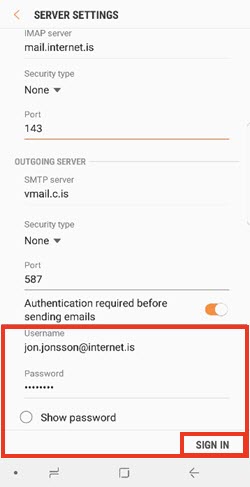Uppsetning á IMAP netfangi í Android
Hafa þarf eftirfarandi upplýsingar við höndina áður en uppsetning hefst:
- Netfang
- Póstþjónn
- lykilorð
1. Opna Mail
Í valmynd símans velur þú skjátáknið fyrir „Mail“, og því næst tegund pósthólfsins sem á að setja upp. Ef þú vilt setja upp vodafone netfang (@internet.is), er valið „Other“.

2. Stillingar
Sláðu netfangið inn í „email address“ reitinn og lykilorðið í „password“ og veldu því næst „Manual Setup“ til að setja inn stillingar. Næst þarf að velja tegund pósthólfs, hér veljum við IMAP. Stillingar fyrir POP3 er neðar á þessari síðu.
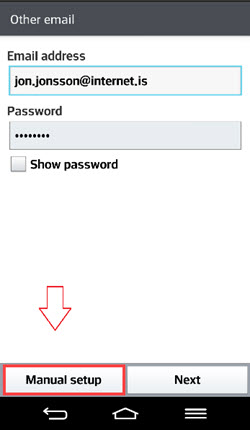
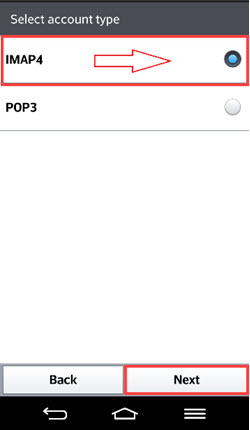
3. Upplýsingar um póstþjón
Fylltu formið út á eftirfarandi hátt
- Incoming mail server (eða IMAP server): mail.internet.is
- Security type: Off
- Port number: 143
- User: Netfangið
- Password: Lykilorð að pósthólfinu
Svo er valið: „Next“.
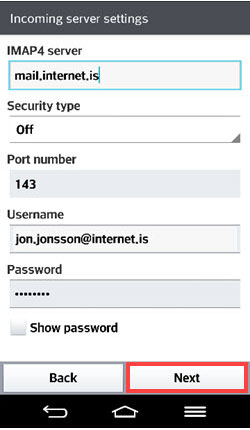
Nú þarftu að fylla út „Outgoing server settings“.
- SMTP server: vmail.c.is
- Security type: Off
- Port number: 587
- Require sign-in: Hakað í það
- User: Netfangið
- Password: Lykilorð að pósthólfinu
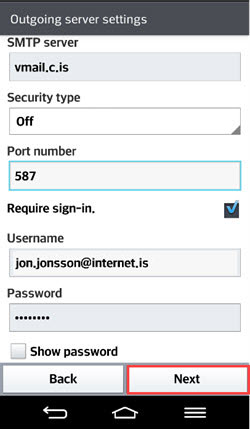
Því næst velurðu „Next“. Þá auðkennir forritið sig við póstþjón Vodafone og þú getur notað póstforritið við netfangið þitt.
4. Pósthólfið opnað
Til að opna pósthólfið er smellt á skjátáknið fyrir tölvupóstinn í valmynd símtækisins.
Uppsetning á POP3 netfangi í Android
Hafa þarf eftirfarandi upplýsingar við höndina áður en uppsetning hefst:
- Netfang
- Póstþjónn
- lykilorð
1. Opna Mail
Í valmynd símans velur þú skjátáknið fyrir „Mail“, og því næst tegund pósthólfsins sem á að setja upp. Ef þú vilt setja upp vodafone netfang (@internet.is), er valið „Other“.

2. Stillingar
Sláðu netfangið inn í „email address“ reitinn og lykilorðið í „password“ og veldu því næst „Manual Setup“ til að setja inn stillingar. Næst þarf að velja tegund pósthólfs, hér veljum við POP3.
Svo er valið: „Next“.
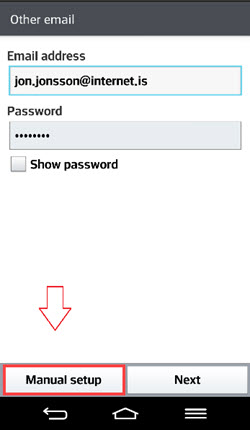
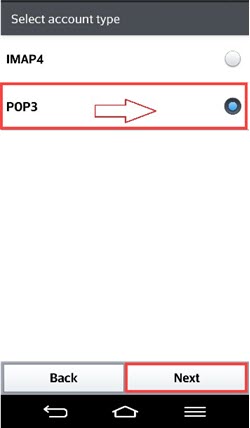
3. Upplýsingar um póstþjón
Fylltu formið út á eftirfarandi hátt
- Incoming mail server (eða POP3 server): mail.internet.is
- Security type: Off
- Port number: 110
- User: Netfangið
- Password: Lykilorð að pósthólfinu
Svo er valið: „Next“.
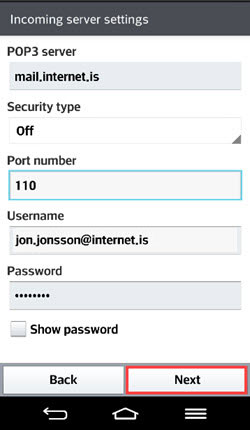
Nú þarftu að fylla út „Outgoing server settings“.
- SMTP server: vmail.c.is
- Security type: Off
- Port number: 587
- Require sign-in: Hakað í það
- User: Netfangið
- Password: Lykilorð að pósthólfinu

Því næst velurðu „Next“. Þá auðkennir forritið sig við póstþjón Vodafone og þú getur notað póstforritið við netfangið þitt.
4. Pósthólfið opnað
Til að opna pósthólfið er smellt á skjátáknið fyrir tölvupóstinn í valmynd símtækisins.
Leiðbeiningar fyrir uppsetningu tölvupósts í Samsung með Android
Hafa þarf eftirfarandi upplýsingar við höndina áður en uppsetning hefst:
- Netfang
- Lykilorð
- Póstþjónn
Uppsetning fyrir POP3 reikning
Leiðbeiningar fyrir IMAP reikning eru neðar á þessari síðu
1. Opnaðu Email
Í valmynd símans velur þú skjátáknið fyrir „Email“. Næst velur þú tegund á því pósthólfi sem á að setja upp. Ef þú vilt setja upp netfang sem hýst er af Vodafone þá er valið „ADD NEW ACCOUNT“.
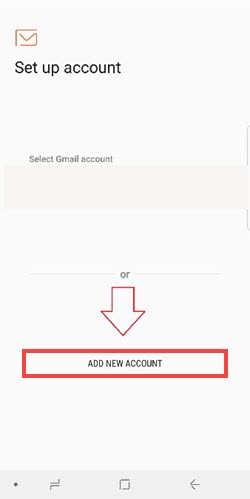
2. Fara inn í stillingar
Sláðu inn netfangið í „email address“ reitinn og lykilorðið í „password“ reitinn. Næst smellir þú á „Manual setup“.
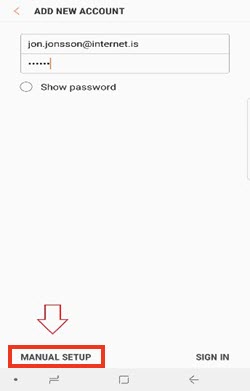
3. Tegund pósthólfs
Veldu „POP3 account“ úr valmyndinni.
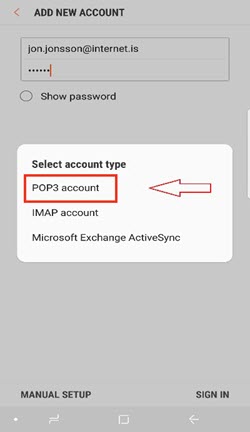
4. Upplýsingar um póstþjón fyrir tölvupóst til þín (Incoming mail server)
Fylltu formið út eins og sýnt er á myndinni.
- Email address: Netfangið þitt
- Username: Netfangið þitt
- Password: Lykilorðið þitt
- POP3 server: mail.internet.is
- Security type: None
- Port number: 110
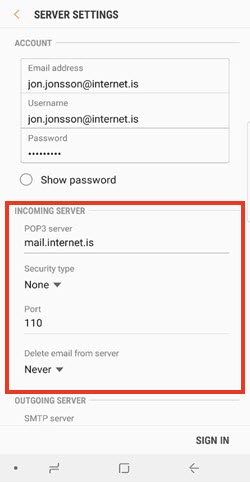
5. Upplýsingar um póstþjón fyrir tölvupóst frá þér (Outgoing mail server)
Fylltu formið út eins og sýnt er á myndinni.
- SMTP server: vmail.c.is
- Security type: None
- Port number: 587
- Authentication required before sending emails: Stillt á.
- Username: Netfangið þitt
- Password: Lykilorðið þitt
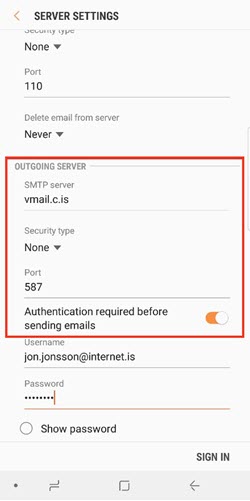
6. Síðasta skrefið
Ef allar stillingar eru komnar inn þá smellir þú á „Sign in“ og þá auðkennir forritið sig við póstþjón Vodafone og þú getur notað póstforritið.
Uppsetning fyrir IMAP reikning
1. Opnaðu Email
Í valmynd símans velur þú skjátáknið fyrir „Email“. Næst velur þú tegund á því pósthólfi sem á að setja upp. Ef þú vilt setja upp netfang sem hýst er af Vodafone þá er valið „ADD NEW ACCOUNT“.
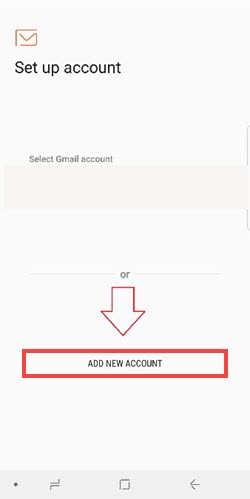
2. Fara inn í stillingar
Sláðu inn netfangið í „email address“ reitinn og lykilorðið í „password“ reitinn. Næst smellir þú á „Manual setup“.
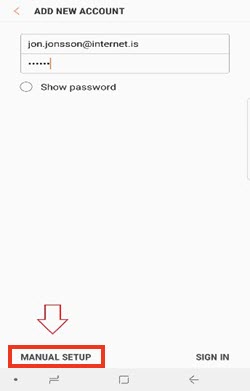
3. Tegund pósthólfs
Veldu „IMAP account“ úr valmyndinni.
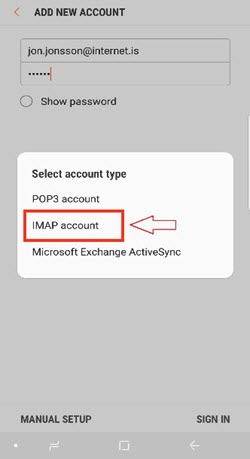
4. Upplýsingar um póstþjón fyrir tölvupóst til þín (Incoming mail server)
Fylltu formið út eins og sýnt er á myndinni.
- Email address: Netfangið þitt
- Username: Netfangið þitt
- Password: Lykilorðið þitt
- IMAP server: mail.internet.is
- Security type: None
- Port number: 143
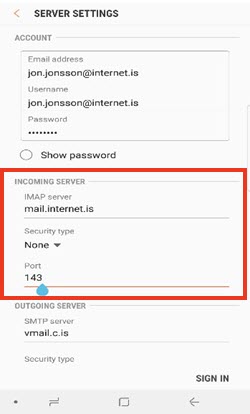
5. Upplýsingar um póstþjón fyrir tölvupóst frá þér (Outgoing mail server)
Fylltu formið út eins og sýnt er á myndinni.
- SMTP server: vmail.c.is
- Security type: None
- Port number: 587
- Authentication required before sending emails: Stillt á.
- Username: Netfangið þitt
- Password: Lykilorðið þitt

6. Síðasta skrefið
Ef allar stillingar eru komnar inn þá smellir þú á „Sign in“ og þá auðkennir forritið sig við póstþjón Vodafone og þú getur notað póstforritið.
Uppsetning á POP3/IMAP netfangi í iPhone
Hafa þarf eftirfarandi upplýsingar við höndina áður en uppsetning hefst:
- Netfang
- Lykilorð
- Póstþjónn
1. Opnaðu Settings
Í upphafsvalmynd símans er skjátákn fyrir „Settings“ og þar skaltu velja „Accounts & Passwords“.
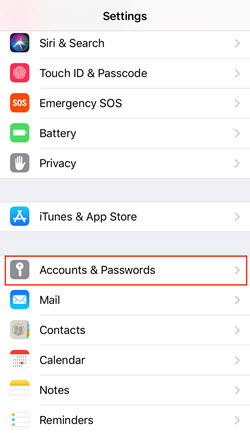
2. Veldu tegund netfangs
Veldu „Add Account“. Því næst er að ákveða hvaða tegund af netfangi þú ert að fara að setja upp (t.d. Gmail, Yahoo, Exchange eða jafnvel ekkert af þessu). Í þessu dæmi ætlum við að setja upp @internet.is netfang og því veljum við „Other“.
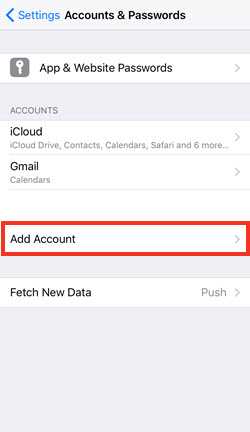
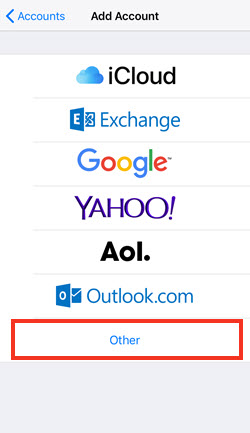
3. Settu inn stillingar
Veldu „Add Mail Account“ og fylltu út formið.
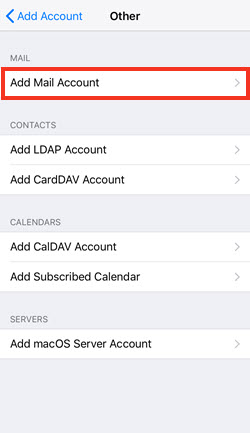
4. Settu inn póstþjóna
Veljið POP/IMAP efst á síðunni og fyllið út á eftirfarandi máta:
- Name = Nafnið sem birtist þegar þú sendir póst
- Email = Netfangið sem þú ert að setja upp
- Password = Lykilorðið að póstinum
- Description = Það sem þú vilt nefna uppsetninguna t.d. Tölvupósturinn Minn
INCOMING MAIL SERVER:
- Host Name: mail.internet.is
- User Name: netfang viðskiptavinar
- Password: lykilorðið að pósthólfinu
OUTGOING MAIL SERVER:
- Host Name: mail.internet.is
Að lokum smellir þú á „Save“ og þá auðkennir forritið sig við póstþjón Vodafone.

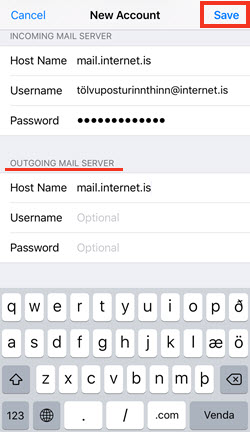
5. Tölvupóstur í síma í útlöndum
Veljið POP eða IMAP efst á síðunni og fyllið út á eftirfarandi máta:
INCOMING MAIL SERVER:
- Host Name: mail.internet.is
- User Name: netfang viðskiptavinar
- Password: lykilorðið að pósthólfinu
- Host Name:vmail.c.is
- User Name: netfang viðskiptavinar
- Password: lykilorðið að pósthólfinu
Að lokum smellir þú á „Save“ og þá auðkennir forritið sig við póstþjón Vodafone.

6. Skoðaðu póstinn
Til að opna póstinn er valið „Mail“ skjátáknið sem er í aðalvalmynd símans og síðan það pósthólf sem þú ætlar að skoða.
Ef þú vilt hafa mörg netföng uppsett á símtækinu endurtekur þú ferlið hér að framan fyrir hvert netfang.
Uppsetning á IMAP netfangi í Nokia Lumia (Windows Phone)
Athugið að þessar leiðbeiningar eiga við um uppsetningu @internet.is netfangs sem Vodafone býður viðskiptavinum sínum. Hafa þarf eftirfarandi upplýsingar við höndina áður en uppsetning hefst:
- Netfang
- Lykilorð
- Póstþjónn
1. Opna póstinn
Í valmynd símans velur þú örina hægra megin og þaðan ferðu í Settings.
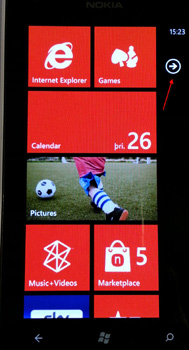
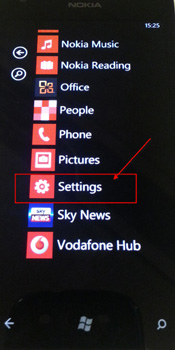
2. Bæta við reikningi
Næst velur þú „e-mail+accounts“ og þar „add an account“.
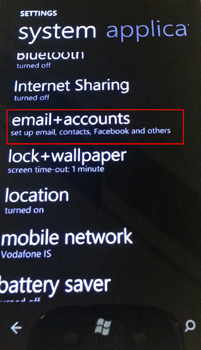
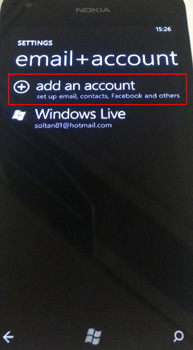
3. Netfang og lykilorð
Síðan ferðu í „advanced setup“ og setur þú inn netfangið þitt og lykilorð.
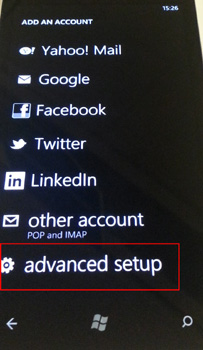
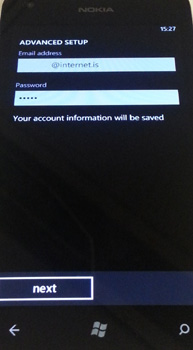
4. Upplýsingar slegnar inn
Í næsta þrepi velurðu „Internet email“ og slærð inn allar upplýsingar.
- Í „Account name“ velur þú hvað þú vilt kalla pósthólfið í símanum.
- Í „Name“ slærðu inn nafn þitt (það birtist sem nafn sendanda hjá þeim sem þú sendir póst).
- Í „Incoming mail server“ velur þú slóð póstþjóns þíns. Ef þú ert t.d. með internet.is-netfang skrifar þú mail.internet.is.
- Í Account type velur þú IMAP.
- Í „Username“ skráir þú netfangið þitt.
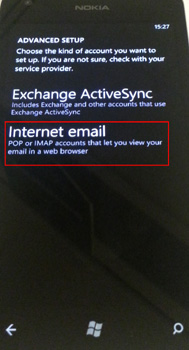
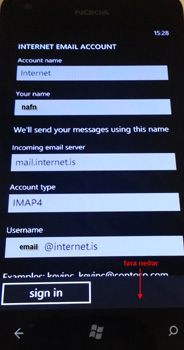
5. Skráðu þig inn
Að því loknu skaltu fara aðeins neðar í valmyndina,taka hakið úr „outgoing server“ og velja svo „sign in“. Þá fer forritið í að sækja póst og þú smellir á pósthólfið.
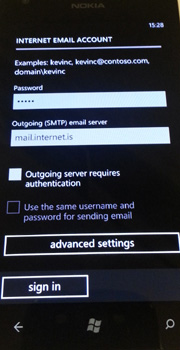
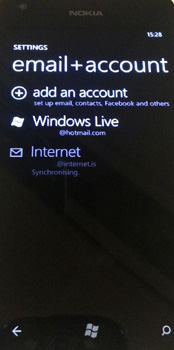
6. Stilltu póstsendingar
Að þessu loknu getur þú stillt póstforritið eftir þínu höfði, t.d. hversu oft þú vilt að síminn sæki póst. Og þá er pósthólfið uppsett.
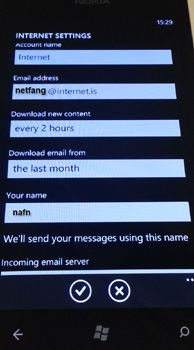
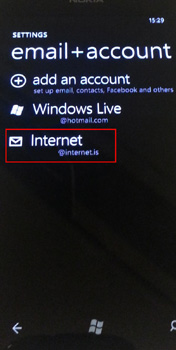
Það er einfalt að koma yfir til Vodafone
Fáðu tilboð hjá okkur í síma, internet eða sjónvarp. Fyrir þig eða alla fjölskylduna. Besti díllinn gæti verið handan við hornið.